Întrebare
Problemă: Cum se remediază eroarea de actualizare Windows 0x800704c7?
Bună, PC-ul meu cu Windows 10 se actualizează de obicei automat. Recent, actualizările nu ar fi putut fi instalate din cauza erorii 0x800704c7. Un sfat despre ce să faci acum? Mulțumiri.
Răspuns rezolvat
Majoritatea utilizatorilor obișnuiți de computere nu modifică setările implicite ale sistemului de operare, cum ar fi Windows 10. Acest lucru se referă și la procesul de actualizare Windows și, implicit, este setat la setarea automată. Astfel, utilizatorii nu prea se deranjează în acest sens, deoarece totul se realizează automat.
Cu toate acestea, nu este surprinzător că nu toate actualizările Windows sunt aplicate cu succes - erorile în acest timp sunt deosebit de frecvente. 0x800704c7 este încă o altă eroare de actualizare Windows care poate fi întâlnită atunci când sistemul încearcă să instaleze funcții sau actualizări cumulate.
Există mai multe versiuni ale erorii de actualizare 0x800704c7 pe care le puteți vedea, în ciuda faptului că numărul de cod este același. Iată unul dintre exemple:
Eroare întâlnită
Au apărut probleme la descărcarea unor actualizări, dar vom încerca din nou mai târziu. Dacă continuați să vedeți asta, încercați să căutați pe web sau să contactați asistența pentru ajutor. Acest cod de eroare ar putea fi de ajutor: (0x800704c7)
În acest moment, puteți alege să reîncercați instalarea actualizărilor, deși majoritatea oamenilor au spus că nu aduce rezultate pozitive și apare aceeași problemă. De asemenea, este important să rețineți că această eroare este foarte asemănătoare cu alte erori de actualizare, inclusiv 0x80070422, 0x80240008, sau 0x80070020.
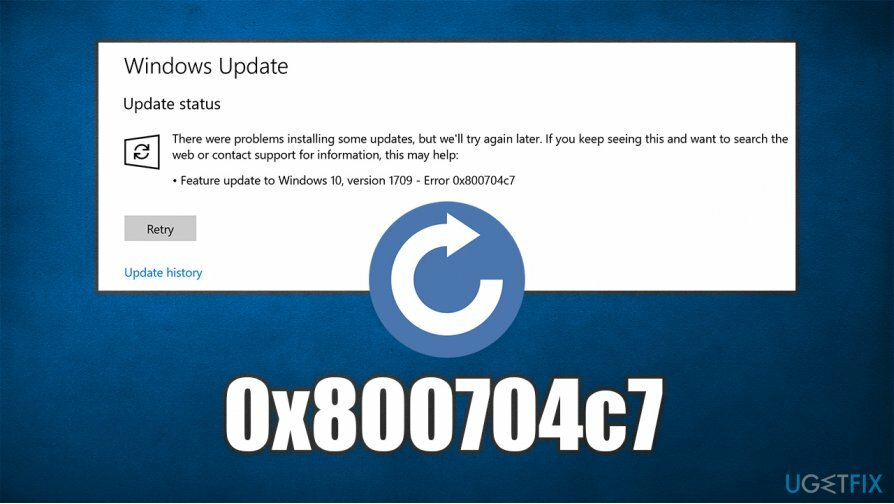
Întrebarea este acum cum să remediați eroarea 0x800704c7 și să aplicați actualizările necesare pe Windows. Pentru a fi clar, nu există un răspuns universal la aceasta, deoarece fiecare dintre mașini este diferită - funcționează diferite configurații, versiuni, au un set unic de software instalat cu un set unic de setări.
Din acest motiv, ar putea exista mai multe motive diferite pentru care întâmpinați această eroare pe Windows. Acestea includ:
- fișiere de sistem corupte;
- setul de actualizări anterior instalat incorect;
- probleme de conectivitate;
- procese de fundal conflictuale etc.
Prin urmare, mai jos veți găsi diverse sfaturi și instrucțiuni pas cu pas despre cum să remediați manual eroarea 0x800704c7. Dacă nu sunteți destul de confortabil să rezolvați singur problemele, am dori să vă sugerăm să încercați ReimagineazăMacina de spalat rufe X9, deoarece acest software de reparare automată Windows vă poate ajuta cu lucruri precum fișierele de sistem corupte.
Fix 1. Rulați instrumentul de depanare a actualizărilor Windows
Pentru a repara sistemul deteriorat, trebuie să achiziționați versiunea licențiată a Reimaginează Reimaginează.
Windows are instrumente excelente de diagnosticare încorporate cunoscute sub denumirea de Depanatoare. Acestea pot fi executate pentru a identifica și, uneori, pentru a remedia 0x800704c7 și erori similare care se referă la problemele de actualizare Windows. Iată cum să îl găsiți și să îl utilizați:
- Faceți clic dreapta pe start butonul și selectați Setări
- Mergi la Actualizare și securitate
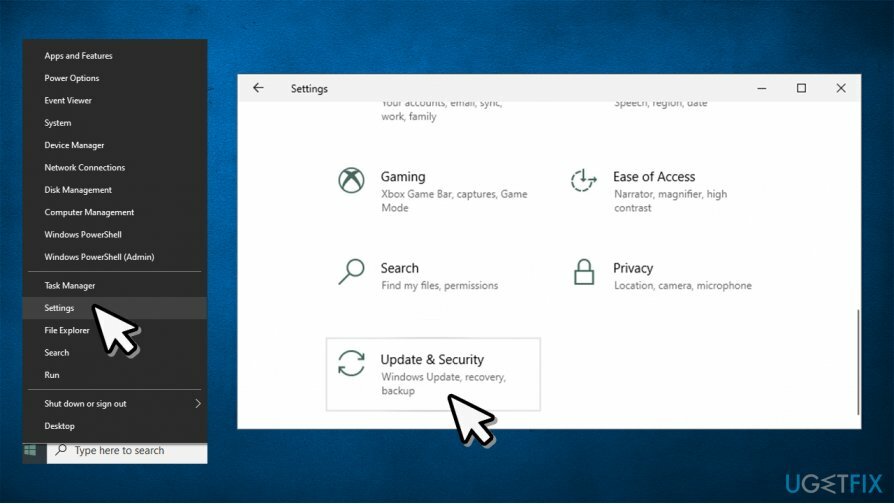
- Din meniul din stânga, alegeți Depanați
- În dreapta, ar trebui să vedeți instrumentele de depanare listate. Dacă nu sunt acolo, poate fi necesar să faceți clic pe Instrumente suplimentare de depanare (depinde de versiunea ta de Windows)
- Găsi Windows Update, faceți clic o dată și apoi alegeți Rulați instrumentul de depanare
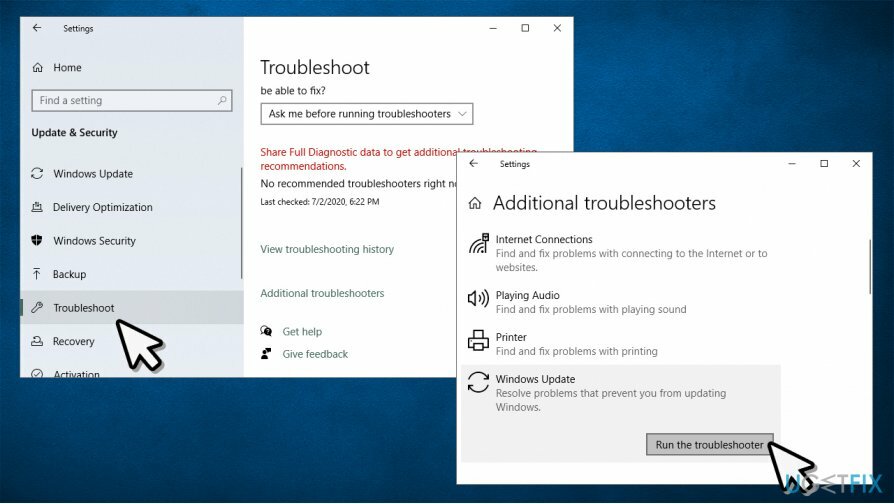
- Așteptați până când Windows diagnosticează și încearcă să repare problemele
Fix 2. Utilizați System File Checker pentru a remedia fișierele corupte
Pentru a repara sistemul deteriorat, trebuie să achiziționați versiunea licențiată a Reimaginează Reimaginează.
Coruperea fișierelor de sistem este printre cele mai comune motive pentru eșecurile actualizării Windows. Astfel, urmați acești pași pentru a verifica integritatea fișierului OS:
- Faceți clic pe Start și introduceți cmd
- Faceți clic dreapta pe Prompt de comandă rezultatul căutării și selectați Rulat ca administrator
- În fereastra nouă, tastați următoarea comandă și apăsați Enter:
sfc /scannow
- Așteptați până când Windows finalizează scanarea și remediază fișierele corupte
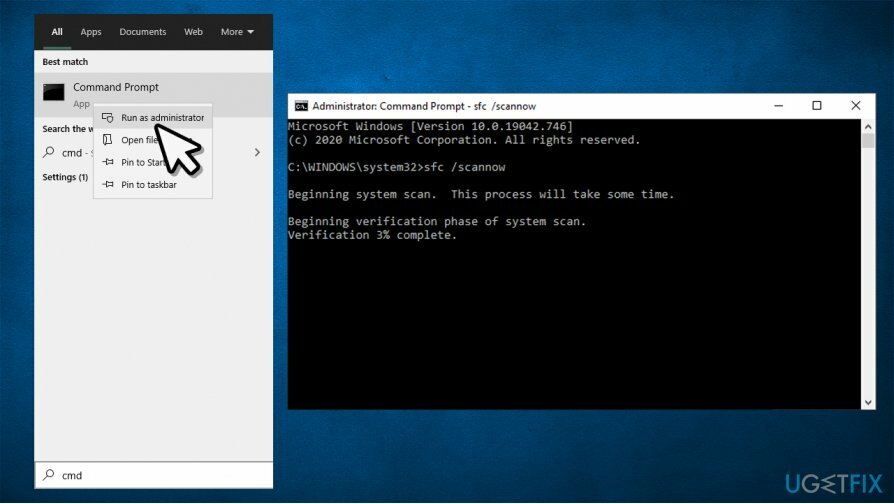
- Reporniți PC-ul
- Dacă acest lucru nu ajută, puteți rula și DISM instrument:
dism /online /cleanup-image /startcomponentcleanup
Fix 3. Instalați actualizările manual
Pentru a repara sistemul deteriorat, trebuie să achiziționați versiunea licențiată a Reimaginează Reimaginează.
În unele cazuri, utilizatorii au spus că remedierea erorii 0x800704c7 a avut succes atunci când aplică actualizarea manual. Iată cum:
- Faceți clic dreapta pe start și alege Setări
- Mergi la Actualizare și securitate
- În partea dreaptă, faceți clic pe Vedeți istoricul actualizărilor
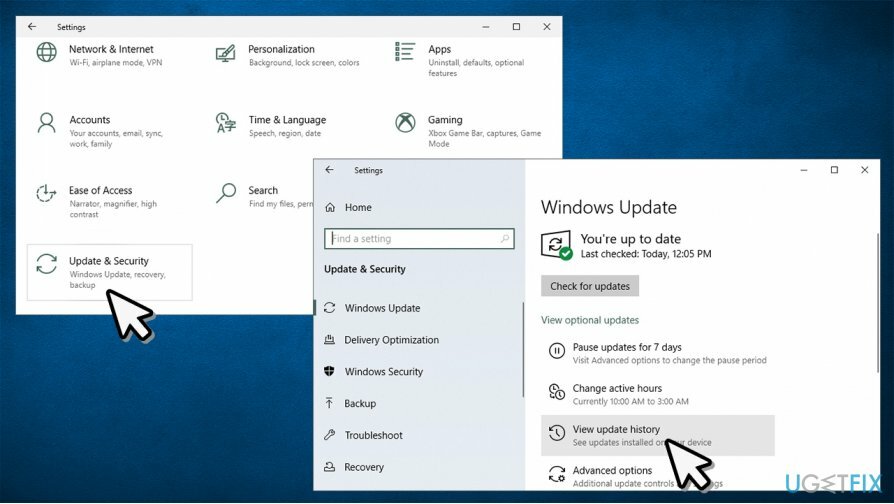
- În această secțiune, ar trebui să vedeți lista actualizărilor eșuate și instalate cu succes
- Notați numărul KB (de exemplu, KB4537759) a actualizării eșuate care cauzează eroarea
- Mergi la Catalog Microsoft Update pagina, tastați KB relevante număr și apăsați Căutare
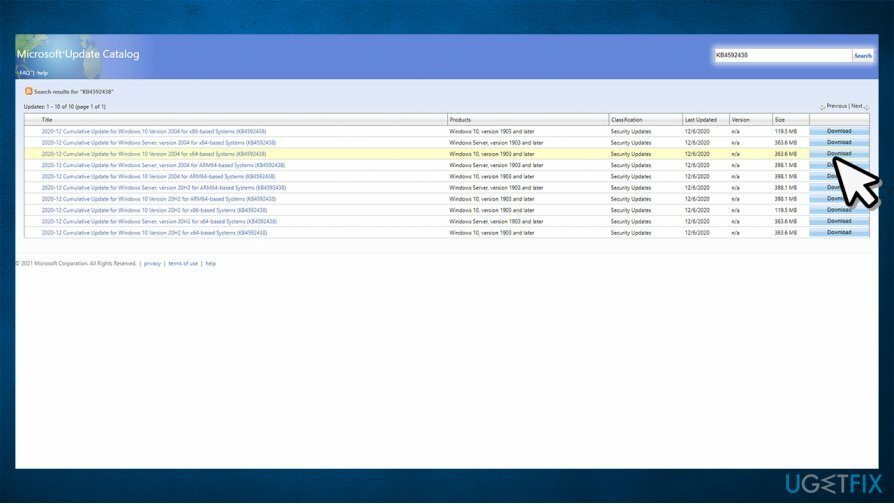
- Găsiți versiunea de actualizare relevantă și instalați-o manual.
Fix 4. Resetați componentele Windows Update
Pentru a repara sistemul deteriorat, trebuie să achiziționați versiunea licențiată a Reimaginează Reimaginează.
- Acces Prompt de comandă cu drepturi de administrator așa cum se explică în fix nr. 2
- Introduceți fiecare dintre aceste comenzi, apăsând introduce după fiecare:
net stop wuauserv
net stop cryptSvc
biți de oprire net
net stop msserver
ren C: WindowsSoftwareDistribution SoftwareDistribution.old
ren C: WindowsSystem32catroot2 Catroot2.old
net start wuauserv
net start cryptSvc
biți net de pornire
net start msserver -
Reporniți computerul dvs.
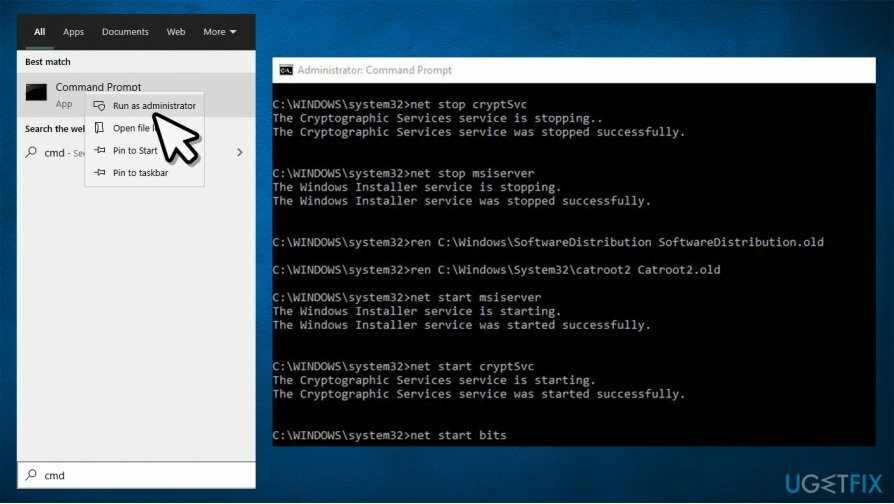
Remedierea 5. Reporniți manual serviciile Windows
Pentru a repara sistemul deteriorat, trebuie să achiziționați versiunea licențiată a Reimaginează Reimaginează.
În cazul în care cele de mai sus au apărut erori, puteți reporni manual serviciile asociate:
- presa start butonul și tastați Servicii în căutarea Windows
- Faceți clic dreapta pe Servicii și alegeți Executare ca administrator
- Dacă Controlul contului utilizatorului apare o fereastră pop-up, faceți clic da
- Localiza Serviciul Windows Update
- Click dreapta și selectați Repornire
- Faceți același lucru cu BITS (Serviciul de transfer inteligent de fundal).
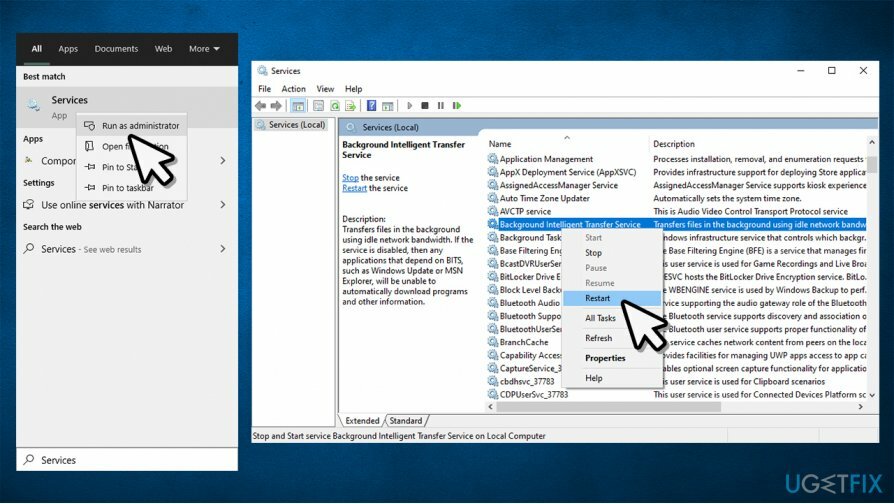
Remedierea 6. Resetați computerul
Pentru a repara sistemul deteriorat, trebuie să achiziționați versiunea licențiată a Reimaginează Reimaginează.
Dacă niciuna dintre metodele de mai sus nu v-a ajutat, ar trebui să încercați să vă resetați Windows-ul. În timp ce o resetare a computerului poate suna înfricoșător, este de fapt un proces foarte simplu care nu are ca rezultat pierderea fișierelor personale. S-ar putea să trebuiască totuși să reinstalați unele programe. Iată o soluție pas cu pas:
- Faceți clic dreapta pe start și selectați Setări
- Mergi la Actualizări și securitate secțiune
- Alege Recuperare
- Sub Resetați acest computer, apasă pe Incepe buton
- Alege Pastreaza-mi fisierele
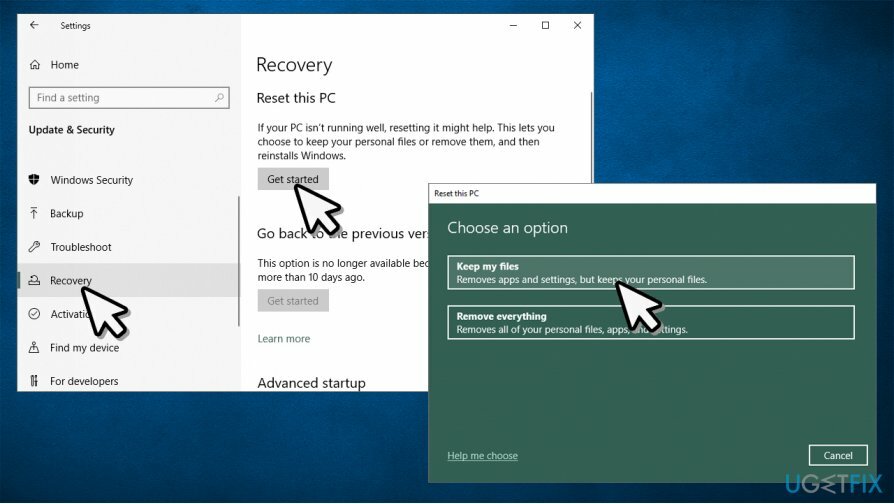
- Continuați cu instrucțiunile de pe ecran pentru a finaliza procesul.
Reparați automat erorile
Echipa ugetfix.com încearcă să facă tot posibilul pentru a ajuta utilizatorii să găsească cele mai bune soluții pentru eliminarea erorilor lor. Dacă nu doriți să vă luptați cu tehnicile de reparații manuale, vă rugăm să utilizați software-ul automat. Toate produsele recomandate au fost testate și aprobate de profesioniștii noștri. Instrumentele pe care le puteți utiliza pentru a remedia eroarea sunt enumerate mai jos:
Oferi
fa-o acum!
Descărcați FixFericire
Garanție
fa-o acum!
Descărcați FixFericire
Garanție
Dacă nu ați reușit să remediați eroarea utilizând Reimage, contactați echipa noastră de asistență pentru ajutor. Vă rugăm să ne comunicați toate detaliile pe care credeți că ar trebui să le cunoaștem despre problema dvs.
Acest proces de reparare patentat folosește o bază de date de 25 de milioane de componente care pot înlocui orice fișier deteriorat sau lipsă de pe computerul utilizatorului.
Pentru a repara sistemul deteriorat, trebuie să achiziționați versiunea licențiată a Reimaginează instrument de eliminare a programelor malware.

Un VPN este crucial atunci când vine vorba de confidențialitatea utilizatorului. Trackerele online, cum ar fi cookie-urile, pot fi utilizate nu numai de platformele de socializare și alte site-uri web, ci și de furnizorul dvs. de servicii de internet și de guvern. Chiar dacă aplicați cele mai sigure setări prin intermediul browserului dvs. web, puteți fi urmărit prin intermediul aplicațiilor care sunt conectate la internet. În plus, browserele axate pe confidențialitate, cum ar fi Tor, nu sunt o alegere optimă din cauza vitezei de conectare reduse. Cea mai bună soluție pentru confidențialitatea ta este Acces privat la internet – fii anonim și sigur online.
Software-ul de recuperare a datelor este una dintre opțiunile care v-ar putea ajuta recuperați fișierele dvs. Odată ce ștergeți un fișier, acesta nu dispare în aer – rămâne în sistem atâta timp cât nu sunt scrise date noi deasupra acestuia. Data Recovery Pro este un software de recuperare care caută copii de lucru ale fișierelor șterse de pe hard disk. Prin utilizarea instrumentului, puteți preveni pierderea documentelor valoroase, a lucrărilor școlare, a fotografiilor personale și a altor fișiere esențiale.